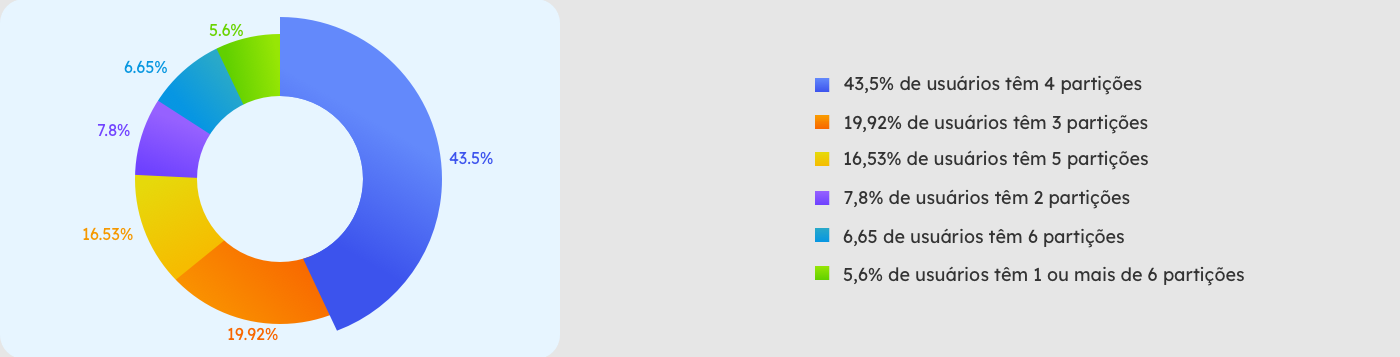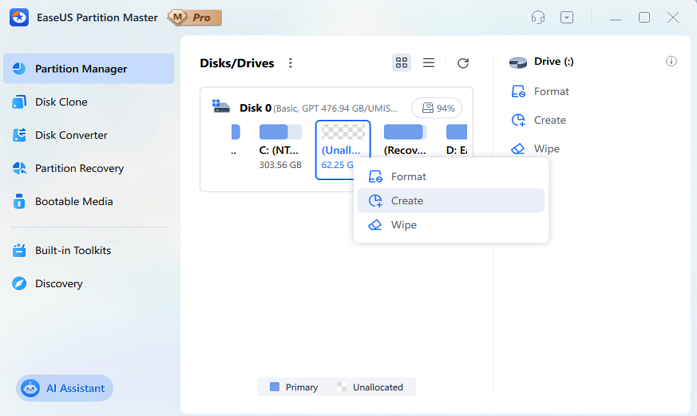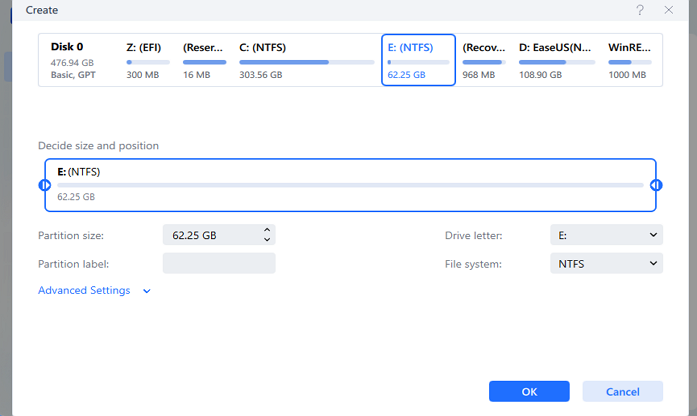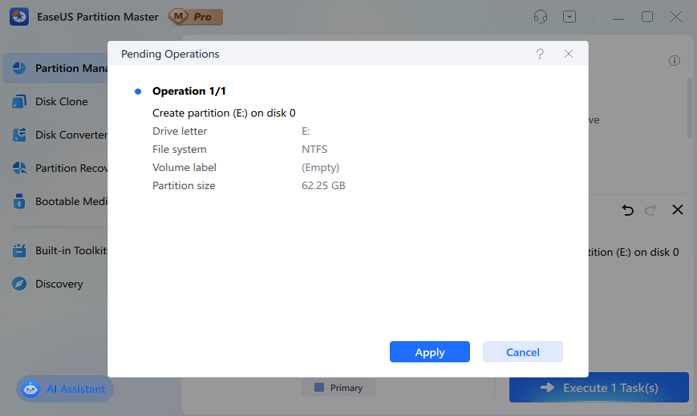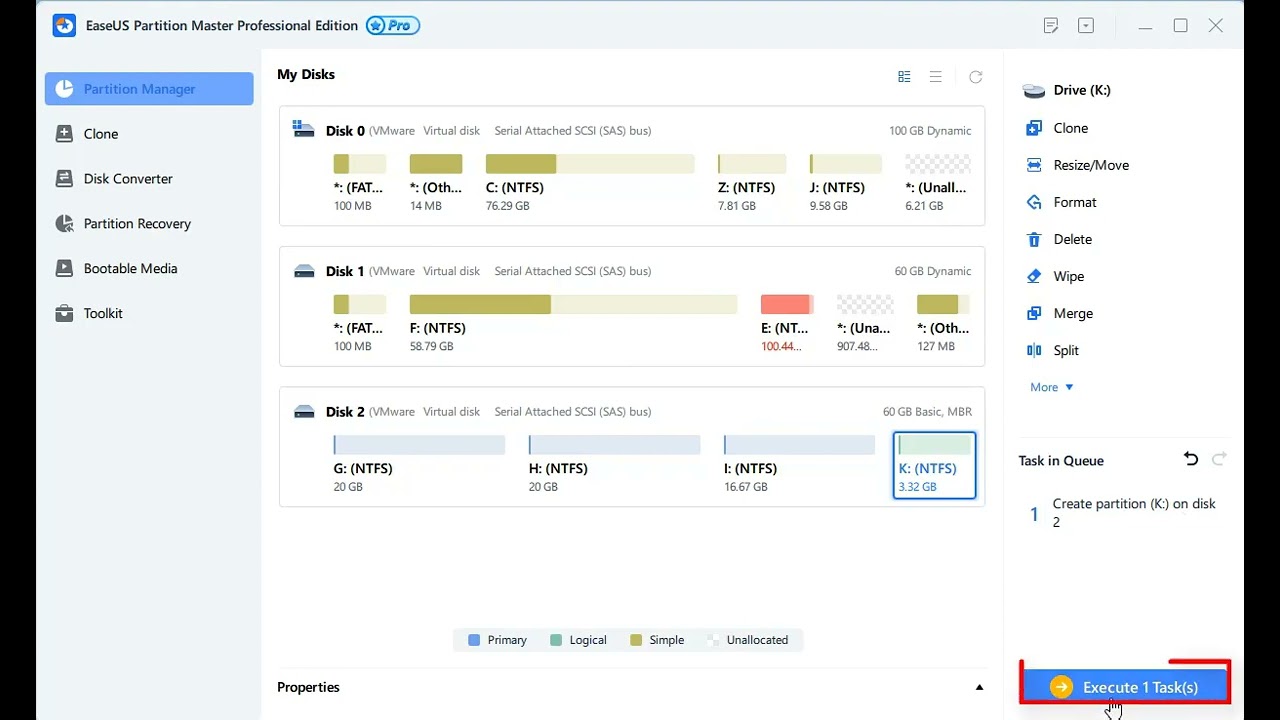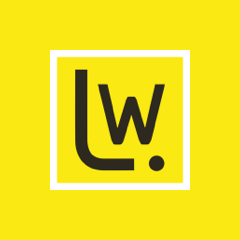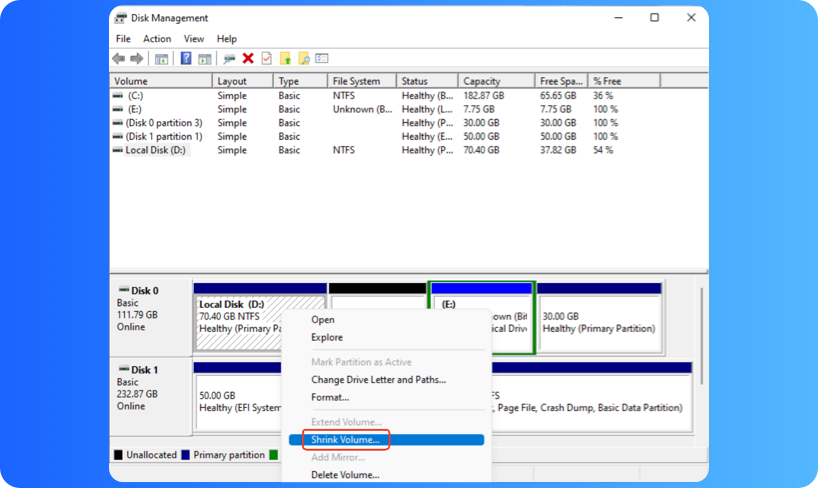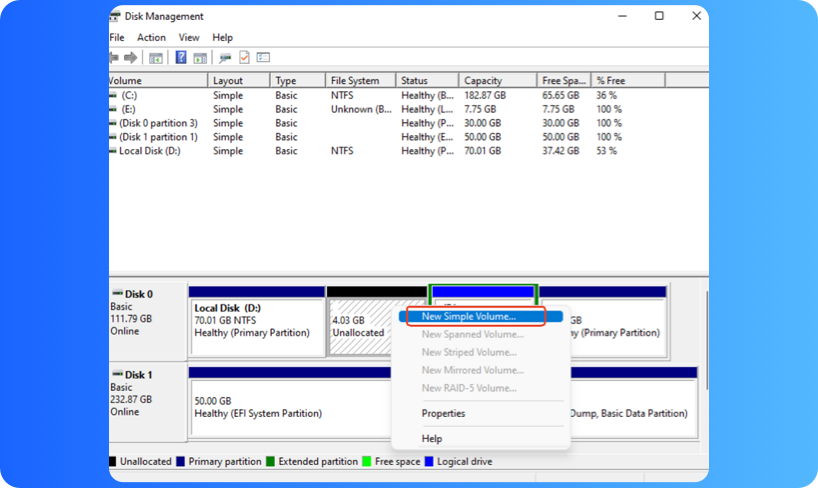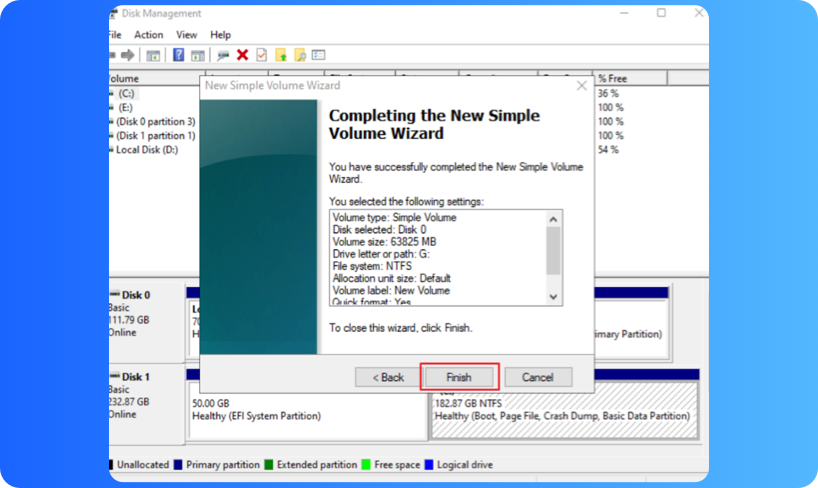Como particionar um disco rígido
Aprenda a particionar um disco rígido sem perder dados. Seja para preparar um novo disco, otimizar espaço ou separar arquivos pessoais e de trabalho, esta página apresenta todas as ferramentas gratuitas de particionamento de disco que realmente funcionam — com dados reais de usuários e recomendações de especialistas.
![]() 100% seguro
100% seguro